Visualiser des données dans les Snowflake Notebooks¶
Dans les Snowflake Notebooks, vous pouvez utiliser vos bibliothèques de visualisation Python préférées, telles que matplotlib et plotly, pour développer vos visualisations.
Cette rubrique montre comment visualiser des données dans vos notebooks à l’aide des bibliothèques suivantes :
L’ensemble de données¶
Les exemples de cette rubrique utilisent l’ensemble de données de jouets suivant, basé sur l”ensemble de données Palmer’s Penguin.
espèces |
taille |
value |
|---|---|---|
adeli |
bill_length |
37,3 |
adeli |
flipper_length |
187,1 |
adeli |
bill_depth |
17,7 |
chinstrap |
bill_length |
46,6 |
chinstrap |
flipper_length |
191,7 |
chinstrap |
bill_depth |
17,6 |
gentoo |
bill_length |
45,5 |
gentoo |
flipper_length |
212,7 |
gentoo |
bill_depth |
14,2 |
Vous pouvez créer cet ensemble de données dans votre notebook avec le code suivant :
species = ["adelie"] * 3 + ["chinstrap"] * 3 + ["gentoo"] * 3
measurements = ["bill_length", "flipper_length", "bill_depth"] * 3
values = [37.3, 187.1, 17.7, 46.6, 191.7, 17.6, 45.5, 212.7, 14.2]
df = pd.DataFrame({"species": species,"measurement": measurements,"value": values})
df
Visualiser les résultats avec Altair¶
Altair est importé par défaut sur les Snowflake Notebooks dans le cadre de Streamlit. Les Snowflake Notebooks prennent actuellement en charge Altair version 4.0. Pour plus de détails sur les types de visualisation disponibles lorsque vous utilisez Altair, consultez Vega-Altair : visualisation déclarative dans Python.
Le code suivant trace un diagramme à barres empilées de toutes les mesures dans un dataframe nommé df qui contient l’ensemble de données du jeu :
import altair as alt
alt.Chart(df).mark_bar().encode(
x= alt.X("measurement", axis = alt.Axis(labelAngle=0)),
y="value",
color="species"
)
Après avoir exécuté la cellule, la visualisation suivante apparaît :
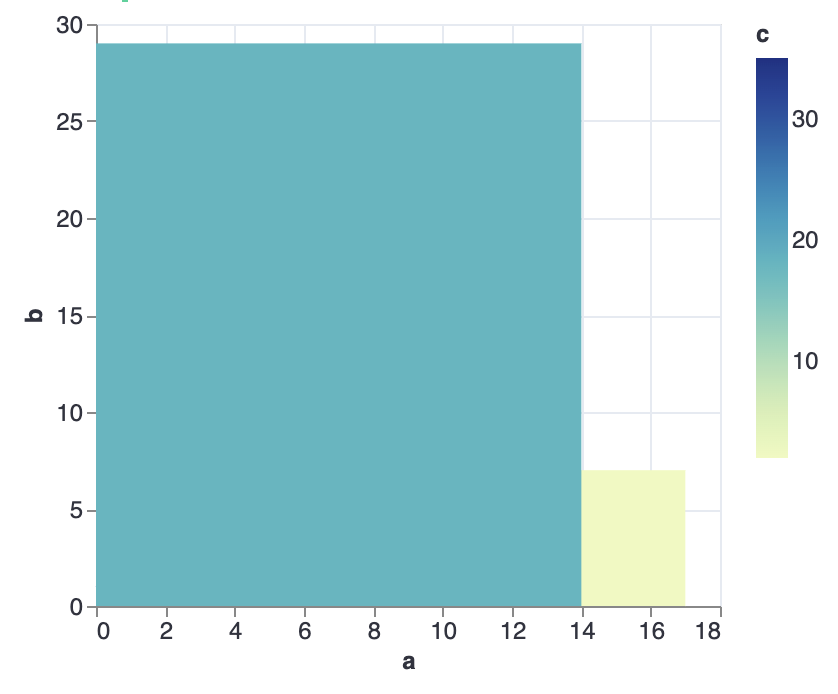
Visualiser les résultats avec matplotlib¶
Pour utiliser matplotlib, installer la bibliothèque matplotlib pour votre notebook :
À partir du notebook, sélectionnez Packages.
Localisez la bibliothèque matplotlib et sélectionnez-la pour l’installer.
Le code suivant trace l’ensemble de données du jeu, df, à l’aide de matplotlib :
import matplotlib.pyplot as plt
pivot_df = pd.pivot_table(data=df, index=['measurement'], columns=['species'], values='value')
import matplotlib.pyplot as plt
ax = pivot_df.plot.bar(stacked=True)
ax.set_xticklabels(list(pivot_df.index), rotation=0)
Après avoir exécuté la cellule, la visualisation suivante apparaît :
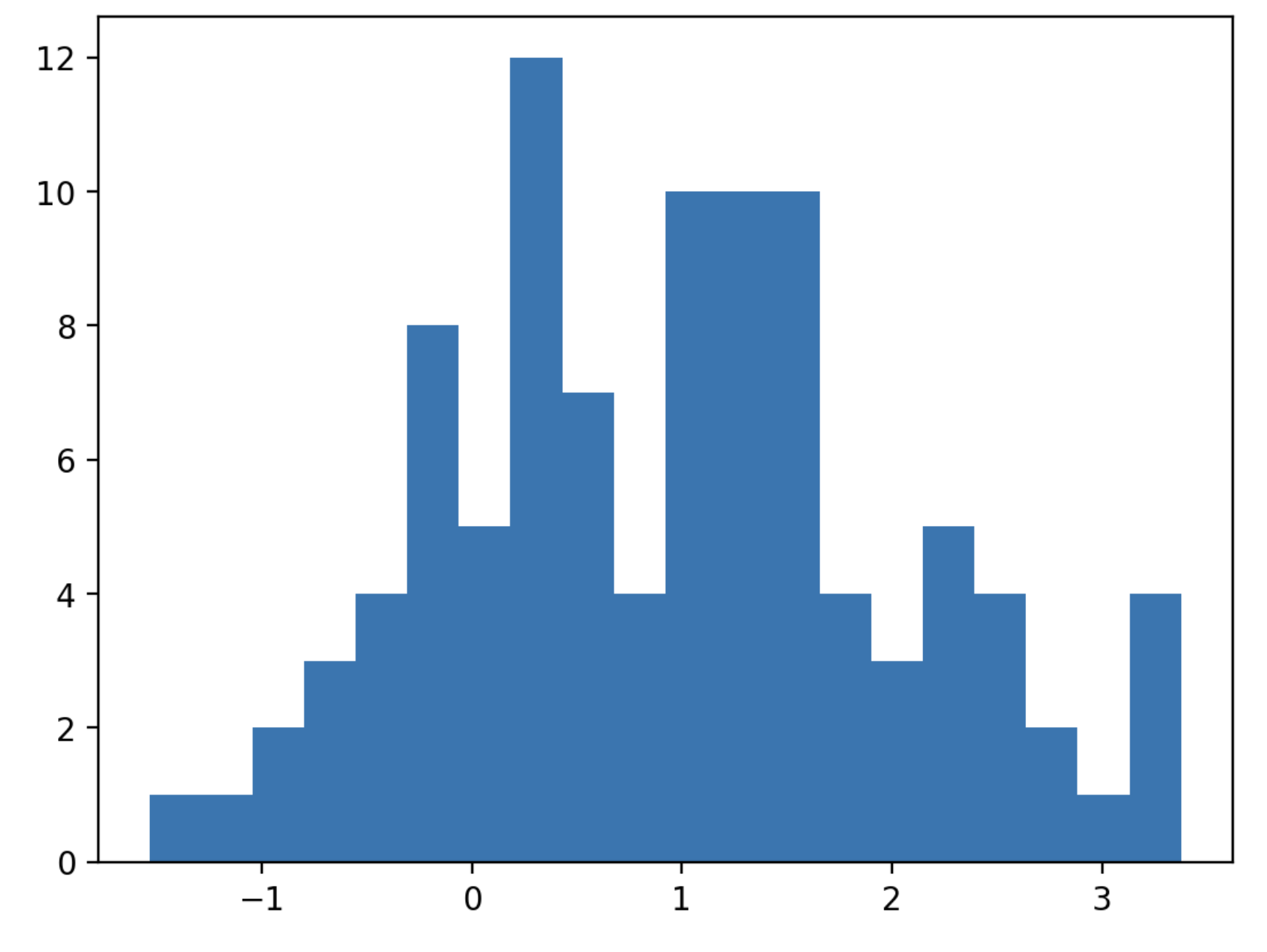
Pour plus de détails sur l’utilisation de l’élément graphique st.pyplot , voir st.pyplot.
Visualisez les résultats avec plotly¶
Pour utiliser plotly, installez la bibliothèque plotly pour votre notebook :
À partir du notebook, sélectionnez Packages.
Localisez la bibliothèque plotly et sélectionnez-la pour l’installer.
Le code suivant trace un diagramme à barres des mesures du manchot à partir de l’ensemble de données du jeu, df :
import plotly.express as px
px.bar(df, x='measurement', y='value', color='species')
Après avoir exécuté la cellule, la visualisation suivante apparaît :
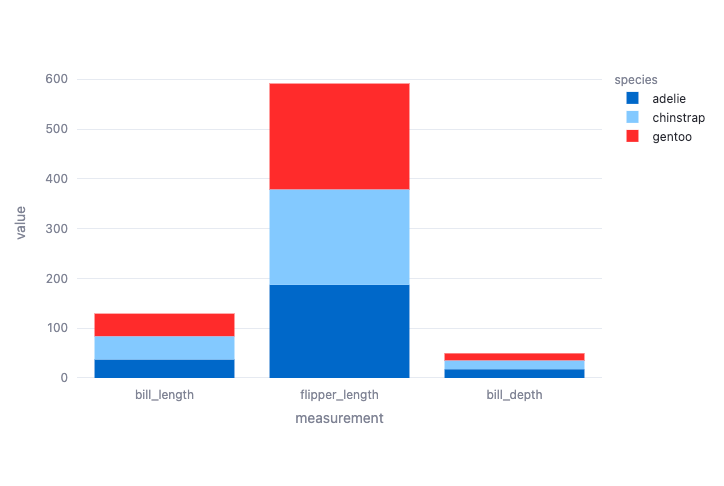
Visualisez les résultats avec seaborn¶
Pour utiliser seaborn, vous devez installer la bibliothèque seaborn pour votre notebook :
À partir du notebook, sélectionnez Packages.
Localisez la bibliothèque seaborn et sélectionnez-la pour l’installer.
Le code suivant trace un diagramme à barres des mesures du manchot à partir de l’ensemble de données du jeu, df :
import seaborn as sns
sns.barplot(
data=df,
x="measurement", hue="species", y="value",
)
Après avoir exécuté les cellules, la visualisation suivante apparaît :
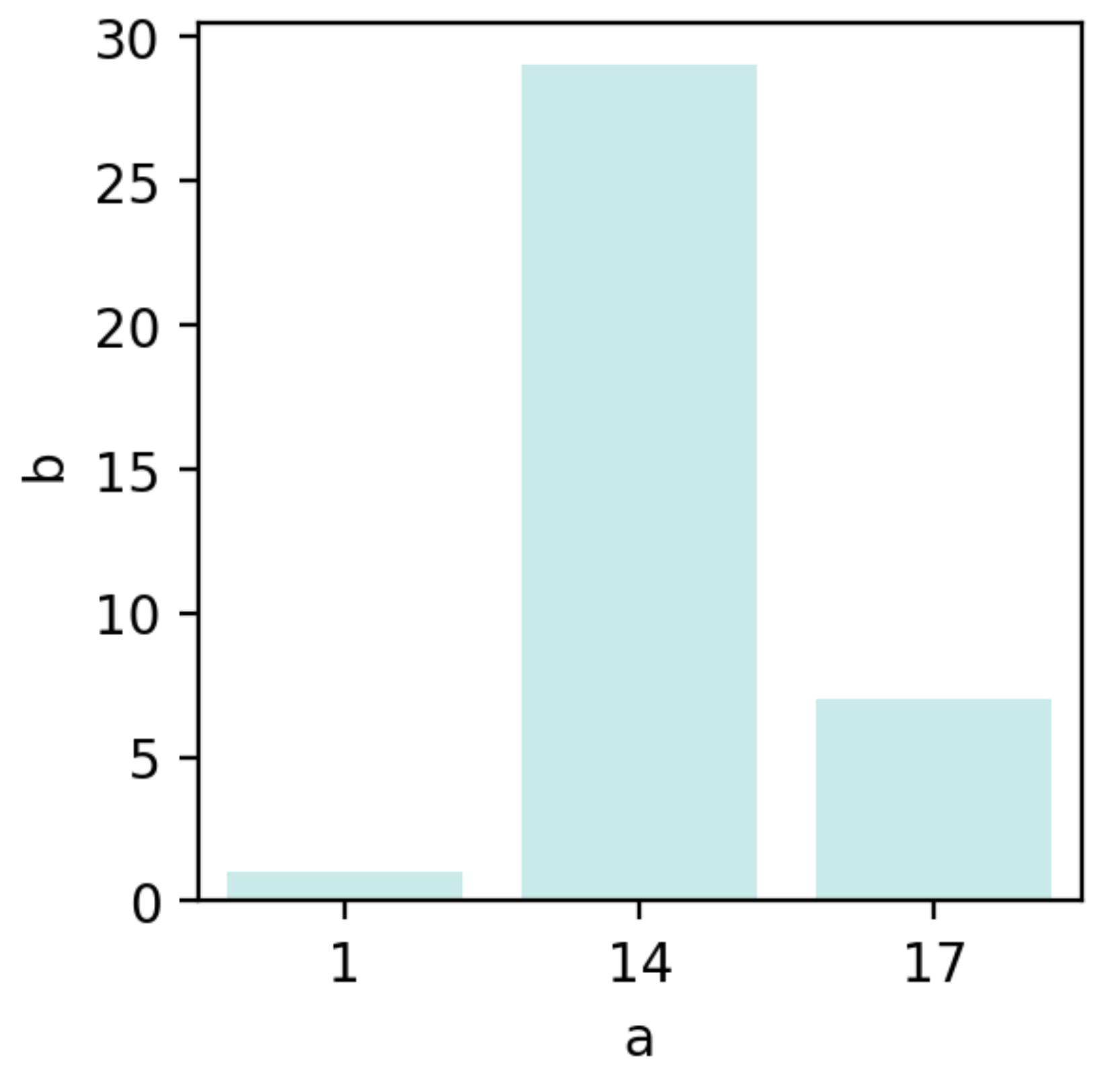
Pour plus d’exemples de visualisations de seaborn, consultez la galerie d’exemples de seaborn.
Visualisez les résultats à l’aide de Streamlit¶
Streamlit est importé par défaut dans Snowflake Notebooks. Vous pouvez utiliser les éléments graphiques pris en charge par la version 1.39.0 de Streamlit pour créer un diagramme linéaire, un diagramme à barres, un diagramme de surface ou une carte avec des points dessus. Voir Éléments graphiques.
Note
Certains éléments des graphiques Streamlit ne sont pas pris en charge par Snowflake ou peuvent être soumis à des conditions supplémentaires. Voir Prise en charge de Streamlit dans les notebooks.
Pour visualiser l’ensemble de données du jeu, df, dans un diagramme à barres, vous pouvez utiliser le code Python suivant :
import streamlit as st
st.bar_chart(df, x='measurement', y='value', color='species')
Après avoir exécuté les deux cellules, la visualisation suivante apparaît :
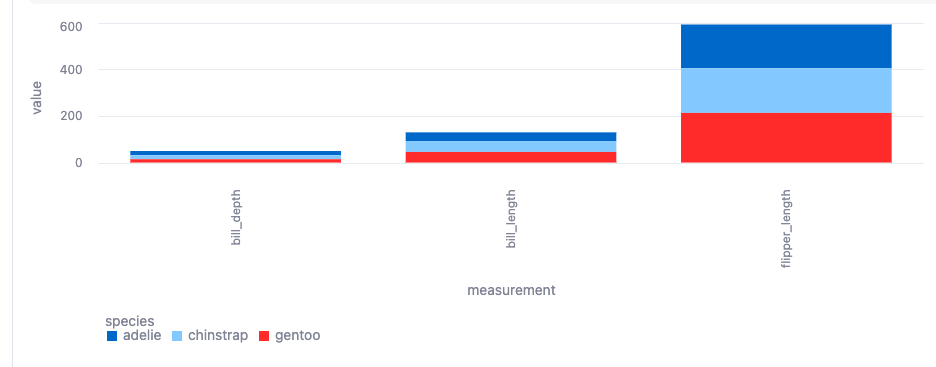
Pour en savoir plus sur la façon dont vous pouvez créer des applications de données interactives avec Streamlit, voir Streamlit dans les notebooks.